آیا می خواهید محتوای اعلان های صفحه قفل گوشی اندرویدی خود را مخفی کنید؟ در اینجا نحوه تنظیم اطلاعاتی که میتوانید ببینید و نمیتوانید ببینید، آمده است.
آیا می توانید بدون اعلان در صفحه قفل خود زندگی کنید؟ بیایید در اینجا هذلولی نباشیم: شما می توانید. اما این یک تنظیم سخت خواهد بود. اعلانهای صفحه قفل به راحتی در زمان صرفهجویی میکنند و به شما میگویند که چه چیزی را از دست دادهاید.
علاوه بر راحتی، آنها همچنین اطلاعات حساسی را نشان می دهند که هر رهگذری می تواند به آنها نگاه کند. مانند نام، آدرس ایمیل، نامهای کاربری و حتی اطلاعاتی در مورد زندگی روزمرهتان، مانند روابط و محل کارتان. اگر ترسناک به نظر می رسد، ممکن است بخواهید جزئیات حساس نمایش داده شده در اعلان های صفحه قفل خود را تنظیم کنید.
نحوه مخفی کردن تمام اعلان ها در صفحه قفل
دستگاه اندرویدی شما چندین گزینه برای انتخاب سطح جزئیات نمایش اعلان های شما در صفحه قفل ارائه می دهد. دو مورد وجود دارد که می خواهیم روی آنها تمرکز کنیم: پنهان کردن اعلان ها به طور کلی یا غیرفعال کردن اعلان های حساس. بیایید با اولی شروع کنیم.
برای این مثال، من از پیکسل 7 استفاده میکنم تا نحوه تغییر نحوه نمایش اعلانها در صفحه قفل را به شما نشان دهم. گزینهها ممکن است متفاوت با تلفن شما باشد، اما دستورالعملهای کلی در همه دستگاهها یکسان است.
برای پنهان کردن همه اعلانها در صفحه قفل دستگاه Android خود، برنامه تنظیمات را باز کنید. روی اعلانها > اعلانها در صفحه قفل > هیچ اعلانی نشان داده نشود ضربه بزنید.
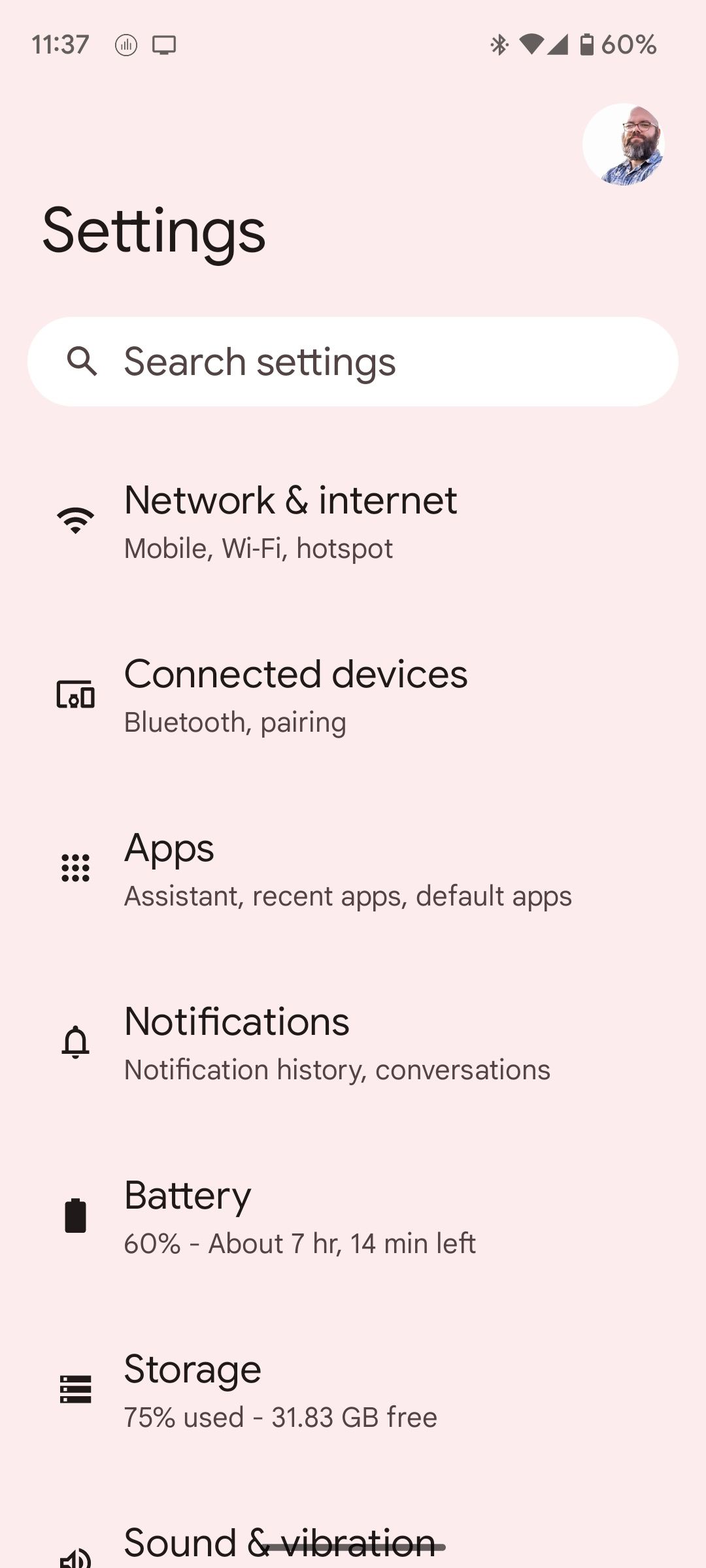
![]()
![]()
نحوه غیرفعال کردن اعلان های حساس در صفحه قفل
اگر ترجیح میدهید نمایش اعلانها در صفحه قفل را به طور کلی غیرفعال نکنید، با پنهان کردن جزئیات مربوط به اعلانهای برنامه خود از صفحه قفل، مصالحه کنید. این به قیمت خاموش کردن یک روش خاص برای باز کردن قفل دستگاه شما تمام می شود (در ادامه در مورد آن بیشتر توضیح خواهیم داد).
برای پنهان کردن جزئیات اعلانهای خود در صفحه قفل، به بخش اعلانها در برنامه تنظیمات بازگردید. این بار اعلانهای حساس را خاموش کنید. در آینده، تا زمانی که قفل دستگاه خود را باز نکنید، نمیتوانید محتویات اعلانها را روی صفحه قفل ببینید.
![]()
![]()
Face Unlock را غیرفعال کنید تا واقعاً اعلانهای حساس را پنهان کنید
غیرفعال کردن اعلان های حساس یک سازش مفید برای خصوصی نگه داشتن اعلان های صفحه قفل شما است. اما از آنجایی که باز کردن قفل دستگاه اندرویدی خود بدون رمز عبور آسان است، احتمالاً Face Unlock را فعال کرده باشید. اگر چنین است، به محض اینکه به دستگاه خود نگاه می کنید، قفل آن اعلان ها باز می شود و گام های شما برای محافظت از اطلاعات شخصی شما بیهوده می شود.
بیایید با تغییر نحوه باز کردن قفل دستگاه Android خود، آن را تغییر دهیم. برنامه تنظیمات را یک بار دیگر باز کنید، سپس امنیت و حریم خصوصی > قفل دستگاه > قفل با چهره و اثر انگشت > بازگشایی با چهره > حذف مدل چهره > حذف را انتخاب کنید. با این کار مدل صورت شما حذف میشود، بنابراین نمیتوان از آن برای باز کردن قفل دستگاه استفاده کرد و در عین حال به شما امکان میدهد آن را از طریق اثر انگشت باز کنید.
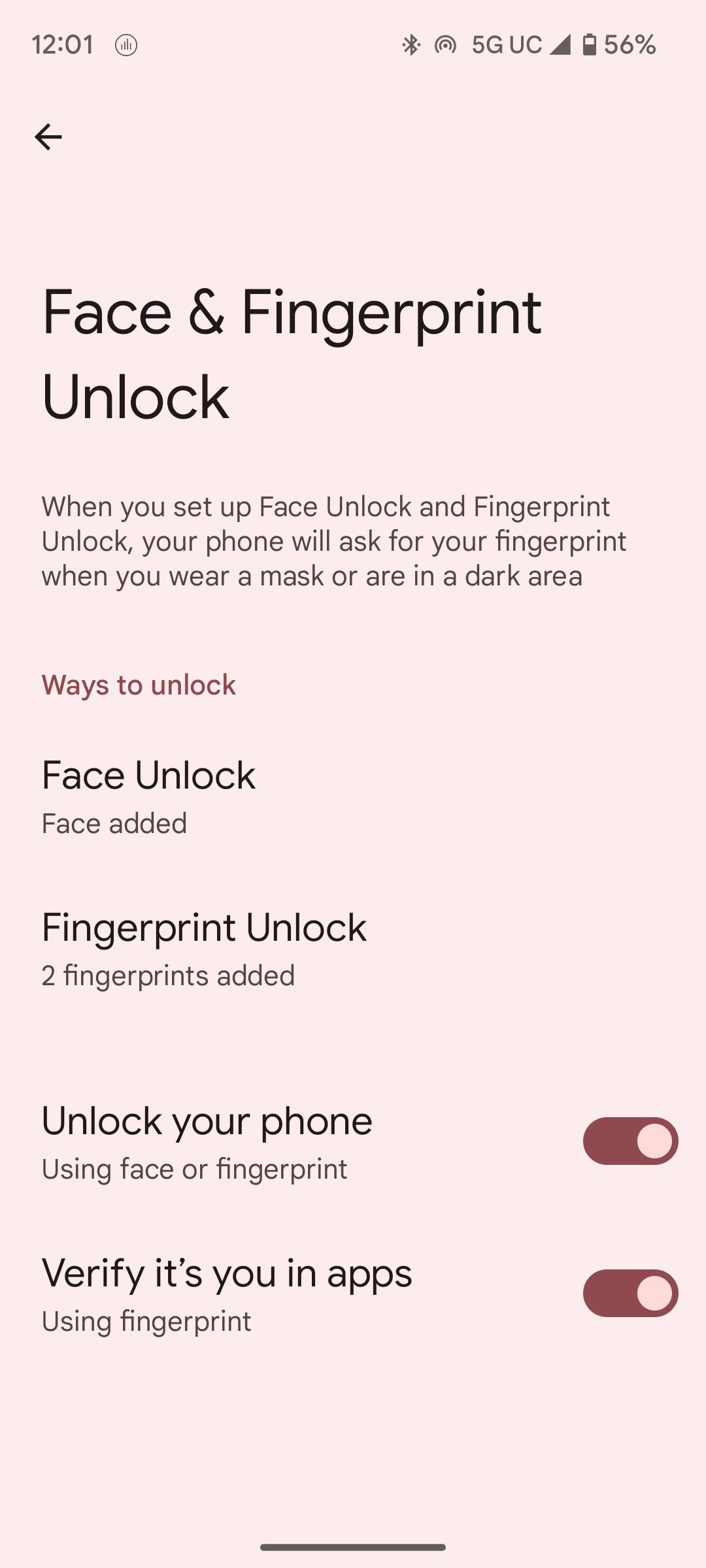
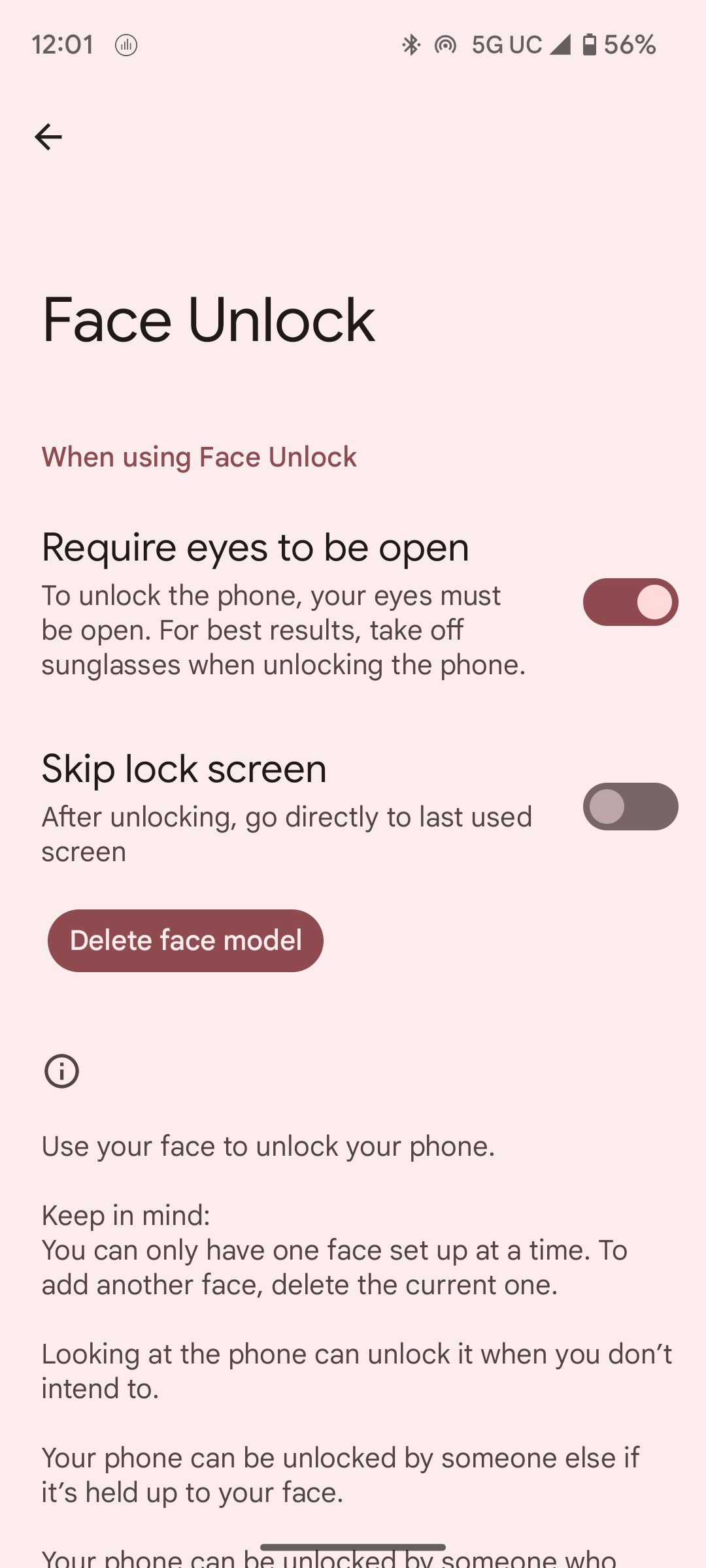
این امن ترین گزینه هنگام باز کردن قفل دستگاه شما نیز هست. بنابراین وقتی در این بخش هستید، با انتخاب باز کردن قفل گوشی خود در بخش Ways to unlock در صفحه باز کردن قفل با اثر انگشت و چهره، اطمینان حاصل کنید که باز کردن قفل با اثر انگشت فعال است.
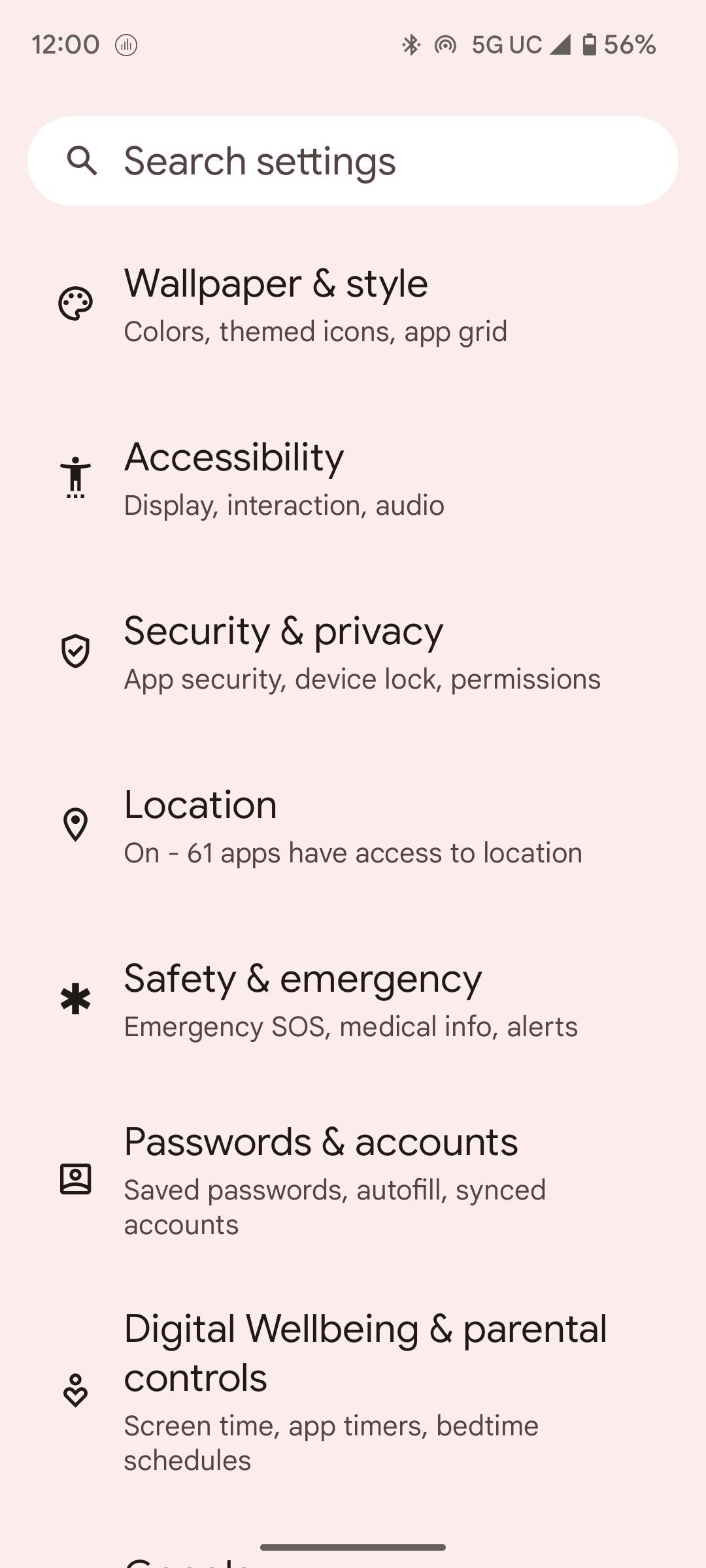
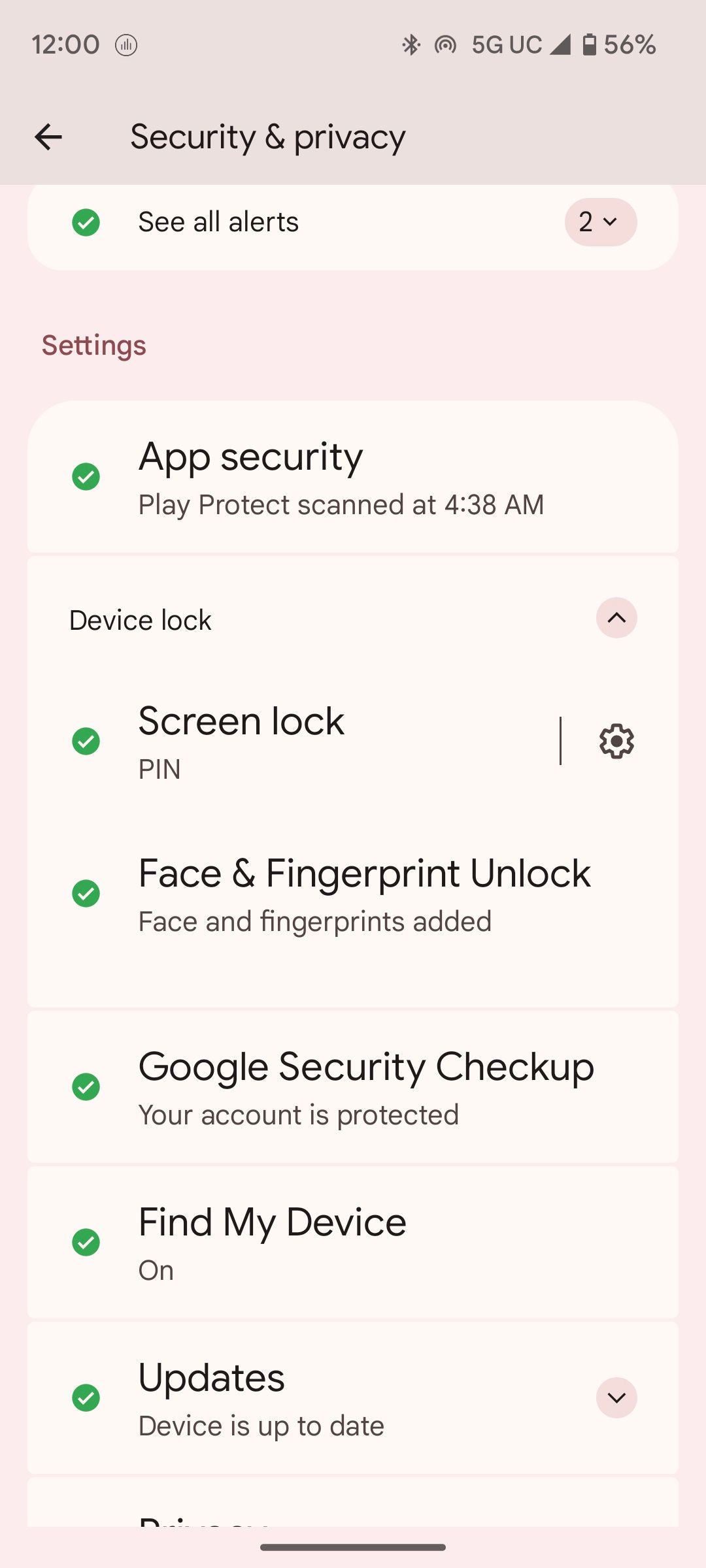
اعلان های خصوصی خود را ایمن کنید
در خطر به صدا در آمدن زنگ خطر، تنها کافی است یک نگاه از شخص اشتباه در زمان نامناسب برای یادگیری یک چیز خصوصی در مورد شما در اعلانهای صفحه قفل شما باشد. با انجام تنظیمات لازم در نحوه نمایش آنها، آن را تغییر دهید و اطلاعات شخصی خود را شخصی نگه دارید.
